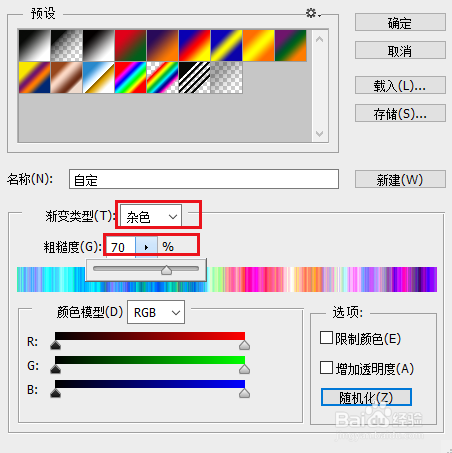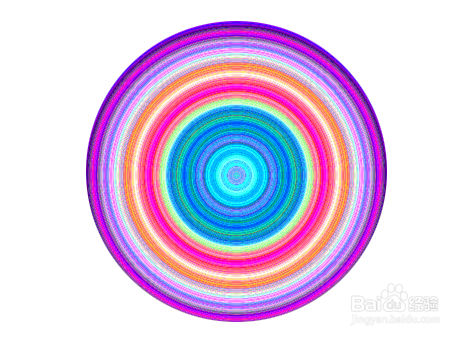PS如何使用渐变工具创建颜色不同的同心圆轮廓
1、打开Photoshop ,选择椭圆选框工具在画布上绘制圆形选区。
2、选择渐变工具并点击渐变条打开渐变编辑器。
3、选择“杂色”粗糙率选择70%。
4、在选项栏里选择径向渐变(第二个图标)如图所示。
5、现在将鼠标放在圆的中心向一侧水平拉动,即可创建不同颜色的同心圆轮廓。
声明:本网站引用、摘录或转载内容仅供网站访问者交流或参考,不代表本站立场,如存在版权或非法内容,请联系站长删除,联系邮箱:site.kefu@qq.com。
阅读量:83
阅读量:94
阅读量:62
阅读量:40
阅读量:23